Come vedere i chunk su Minecraft
Sei un appassionato di Minecraft e, dopo aver trascorso già parte del tuo tempo libero nella realizzazione di progetti e costruzioni nel fantastico mondo dei “cubetti” progettato da Mojang, sei in cerca di nuovi spunti interessanti e stai cercando di approfondire al meglio la tua conoscenza di questo titolo. A tal proposito, hai sentito parlare dei chunk della mappa, ma non hai ben capito come visualizzarli.
Come dici? Le cose stanno effettivamente in questo modo? Allora sarai felice di sapere che sei nel posto giusto al momento giusto! Nella guida di oggi, infatti, ti illustrerò come vedere i chunk su Minecraft attraverso gli strumenti messi a disposizione dal gioco. Ti spiegherò, quindi, come individuare sia le loro coordinate, sia come riuscire a identificarne i bordi sulla mappa.
Detto ciò, direi di metterci subito al lavoro, senza perdere altro tempo prezioso! Mettiti dunque bello comodo, avvia Minecraft e leggi con attenzione tutte le indicazioni che ti fornirò nei prossimi capitoli. Non mi resta che augurarti una buona lettura e, soprattutto, un buon divertimento!
Indice
- Informazioni preliminari
- Come vedere i chunk su Minecraft
- Come vedere i bordi dei chunk su Minecraft
- Come ricaricare i chunk su Minecraft
Informazioni preliminari
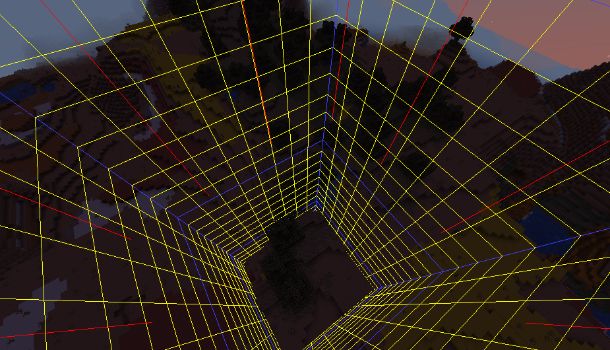
Hai sentito parlare dei chunk su Minecraft ma non hai idea di cosa siano esattamente? Te lo spiego immediatamente! Devi sapere che il mondo di Minecraft viene generato in modo procedurale (cioè automatica e sempre diversa). Data la grandezza della mappa di gioco, al fine di poter gestire tutti gli eventi e gli script presenti senza generare dei rallentamenti indesiderati, gli sviluppatori hanno suddiviso la mappa in chunk, cioè in settori.
Un chunk è definito da un’area 16×16 che si sviluppa per tutta l’altezza della mappa, dal limite più basso del sottosuolo fino a quello più alto nel cielo. Ciò è indispensabile in quanto tutti gli eventi, gli script e le interazioni, generalmente, vengono eseguiti in quel chunk dove l’avatar si trova in quel momento, espandendo il tutto a un massimo di due chunk di distanza (con alcune limitazioni). I chunk più distanti, invece, sono “congelati” e tutti gli script vengono eseguiti solo quando queste condizioni sono soddisfatte.
Detto ciò, devi anche sapere che su Minecraft Java Edition per PC è possibile vedere le coordinate dei chunk, così come i loro bordi nel mondo di gioco oppure forzarne il caricamento anche se l’avatar non è presente fisicamente nel chunk.
Se ti stai chiedendo invece come vedere i chunk su Minecraft Bedrock Edition (quella disponibile su Windows 10 e successivi, dispositivi mobili e console) ed eseguire anche altre operazioni sugli stessi, devo informarti che purtroppo quest’operazione non è possibile, in quanto questa edizione di Minecraft presenta diverse limitazioni sulla gestione dei chunk.
Pertanto, nei prossimi capitoli ti spiegherò come agire sui chunk tramite Minecraft Java Edition, di cui ti ho parlato meglio in questo mio tutorial dedicato all’argomento.
Come vedere i chunk su Minecraft
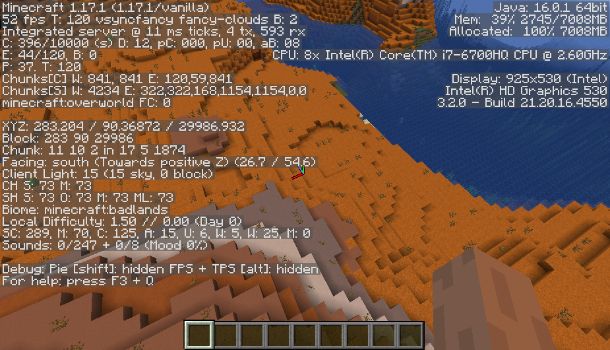
Su Minecraft puoi vedere facilmente le coordinate del chunk, così come la posizione relativa dell’avatar nel chunk, a patto di usare la Java Edition del gioco. Per eseguire quest’operazione, tutto quello che devi fare è premere il tasto F3 (su Windows) oppure fn+f3 (su macOS) della tastiera durante una sessione di gioco, per ottenere una serie d’informazioni di debug sullo schermo.
Adesso, se vuoi sapere le coordinate relative dell’avatar all’interno del chunk, individua la dicitura Chunk: i numeri che ti vengono mostrati corrispondono alla posizione dell’avatar lungo l’asse X, Y e Z (con Y si intende l’altezza). I valori di X e Z saranno compresi tra 0 e 15, in quanto il chunk ha una forma di quadrato il cui lato è lungo 16 blocchi.
I successivi tre valori che visualizzi dopo la dicitura In, presenti sulla stessa riga, riguardano invece le coordinate assolute del chunk nel mondo di Minecraft. In questo caso, i valori saranno compresi tra i valori –1874999 e 1874998. Questo perché il mondo di Minecraft è costituito da circa 60 milioni di blocchi di larghezza e lunghezza e ogni chunk rappresenta un gruppo di 16 blocchi.
Questo metodo d’individuazione dei chunk può esserti utile ad esempio se stai cercando gli spawn degli Slime, di cui ti ho parlato nel dettaglio in questo mio tutorial.
Come vedere i bordi dei chunk su Minecraft
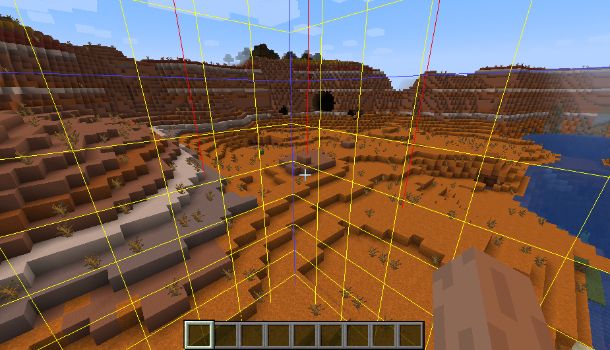
Adesso che sai come vedere le coordinate dei chunk, ti spiego anche come fare per abilitare i bordi di questi settori del mondo di Minecraft, in modo da vederli facilmente durante la sessione di gioco.
A tal proposito, quello che devi fare, è premere la combinazione di tasti sulla tastiera F3+Q (su Windows) oppure fn+f3+q (su macOS). Così facendo, l’intera visuale di gioco verrà evidenziata con delle linee colorate per marcare gli estremi dei chunk.
Con le linee rosse vengono delimitati i quattro angoli dei chunk esterni a quello dove si trova l’avatar, in modo da individuarli facilmente. Nel chunk dove si trova l’avatar, invece, vengono delimitati di blu le linee che evidenziano il limite del chunk, mentre con le linee gialle vengono evidenziati i blocchi di cui è costituito.
Per disabilitare la visualizzazione dei chunk, non devi fare altro che premere nuovamente la combinazione dei tasti della tastiera F3+Q (su Windows) oppure fn+f3+q (su macOS).
Come ricaricare i chunk su Minecraft

Come ti ho già spiegato nel capitolo introduttivo di questa mia guida, generalmente vengono caricati gli script di gioco nel chunk dove si trova l’avatar del giocatore. È possibile però forzare il caricamento di un chunk, ad esempio per fare in modo che un circuito in redstone venga comunque eseguito, sebbene lontano dal giocatore.
Per fare ciò, è necessario utilizzare il comando Forceload. Innanzitutto, devi abilitare i trucchi su Minecraft: puoi eseguire quest’operazione, seguendo le istruzioni che ti ho fornito in questo mio tutorial dedicato all’argomento.
Fatto ciò, abilita prima la visualizzazione dei bordi dei chunk, tramite le procedure che ti ho indicato in questo capitolo. Adesso, posiziona il tuo avatar all’interno del chunk e digita il comando /forceload add ~ ~ in modo da forzare esattamente il caricamento del chunk dove si trova il tuo avatar.
Nell’eventualità, puoi anche digitare le coordinate X e Z degli angoli estremi del chunk: in questo caso, devi prima abilitare la visualizzazione dei bordi e poi individuare le coordinate degli angoli opposti, seguendo le indicazioni che ti ho dato in questo mio tutorial. La formula da usare sarà /forceload add X1 Z1 X2 Z2.
Per vedere tutti i chunk su cui hai forzato il caricamento, usa il comando /forceload query, mentre per rimuovere il caricamento forzato dei chunk, usa il comando /forceload remove X1 Z1 X2 Z2 (per il chunk di cui conosci le coordinate), /forceload remove ~ ~ (per il chunk dove si trova il tuo avatar) oppure /forceload remove all (per rimuoverli tutti).

Autore
Salvatore Aranzulla
Salvatore Aranzulla è il blogger e divulgatore informatico più letto in Italia. Noto per aver scoperto delle vulnerabilità nei siti di Google e Microsoft. Collabora con riviste di informatica e ha curato la rubrica tecnologica del quotidiano Il Messaggero. È il fondatore di Aranzulla.it, uno dei trenta siti più visitati d'Italia, nel quale risponde con semplicità a migliaia di dubbi di tipo informatico. Ha pubblicato per Mondadori e Mondadori Informatica.





